Main Menu
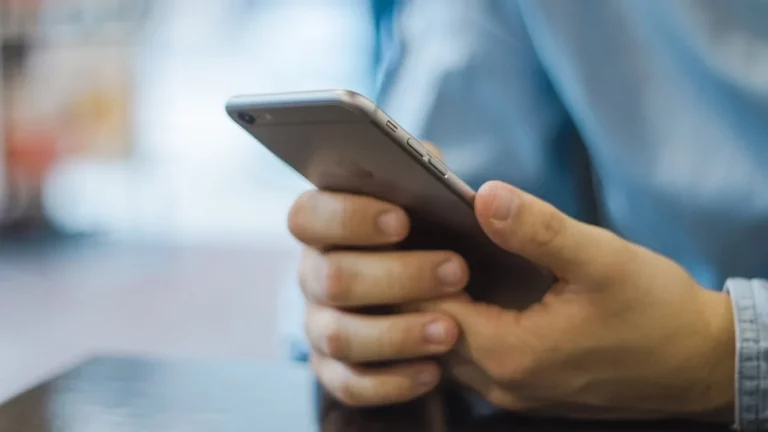
Während früher noch zusätzliche Apps nötig waren, um auf dem Smartphone einen Screenshot zu machen, ist es den Geräten mittlerweile eigen und dazu noch kinderleicht. Bei den neueren Handys genügt es nun, lediglich eine bestimmte Tastenkombination zu drücken, und schon speichern sie den Bildschirminhalt als Foto. Die benötigten Tasten hierfür unterscheiden sich jedoch von Hersteller zu Hersteller. EDEKA smart erklärt Ihnen kurz und bündig, wie Sie einen Screenshot auf Ihrem Samsung Galaxy, iPhone, Huawei oder sonstigen Smartphones erstellen.
Die meisten smarten Telefone nutzen das Android-Betriebssystem. Hier schießen Sie für gewöhnlich ein Bildschirmfoto, indem Sie die Power- und die Leiser-Taste kurz gleichzeitig betätigen. In der Regel zeigt Ihnen Ihr Handy dieses dann auch am unteren Bildschirmrand an, wo Sie es anklicken und anschließend zurechtschneiden können. Ansonsten finden Sie es entweder in der Galerie oder im Kameraspeicher, wo es als neuestes Bild liegt. Auf neueren Samsung-Modellen können Sie sogar einen Screenshot machen, indem Sie einfach mit der Handkante über den kompletten Bildschirm streichen. Vorausgesetzt, Sie haben die Gestensteuerung in den Einstellungen eingeschaltet. Huawei bietet ebenfalls die Möglichkeit des sogenannten Smart-Screenshots: Ist diese Funktion aktiviert (unter Einstellungen > Intelligente Unterstützung > Bewegungssteuerung), so reicht es aus, wenn Sie zweimal kurz hintereinander auf den Bildschirm klopfen.
Apple und sein benutzerfreundliches iOS machen die Erstellung eines Bildschirmfotos auch extrem einfach. Hierfür drücken Sie nur kurz die
Home- und die Power-Taste simultan, und der gerade aufgerufene Bildschirm auf Ihrem iPhone oder iPad ist im Handumdrehen gespeichert. Aufrufen können Sie ihn dann über die Foto-App, ab iOS 11 zeigt das Gerät den Screenshot nach der Aufnahme für eine Weile unten links an. Dort lässt er sich direkt anwählen und bearbeiten. Bei iPhones, die keine Home-Taste mehr aufweisen, wie etwa das neuere iPhone X, übernehmen die Lautstärketasten ihre Funktion, ähnlich wie bei Android. Drücken Sie hier also neben dem Power-Button entweder die Lauter- oder Leiser-Taste, und der Screenshot ist fertig.
Screenshots haben auf Smartphones vielfältige Funktionen und helfen bei verschiedenen Dingen. Zum einen können Sie als „Beweisfoto“ dienen, von Chatverläufen bis hin zu erspielten Highscores diverser Games. Zum anderen können Sie mit ihrer Hilfe Bilder abspeichern, die sich nicht auf herkömmlichem Wege herunterladen lassen. Hierbei sollten Sie jedoch auf eventuell bestehende Copyrights achten, vor allem dann, wenn Sie planen, die Bilddateien oder Teile davon öffentlich im Web zu nutzen. Und Vorsicht! Wenn Sie etwa bei Snapchat einen Screenshot machen, setzt das Programm den Nutzer, der den Snap gepostet hat, davon in Kenntnis. Nicht zuletzt lassen sich Screenshots als praktische Kommunikationshilfe einsetzen, etwa, wenn Sie jemandem bestimmte Programme und dessen speziellen Funktionen erklären möchten. Da Sie ein Bildschirmfoto nach der Aufnahme beliebig bearbeiten können, ist es somit möglich, ganze Anleitungen Schritt für Schritt zu erstellen und zu versenden. Möchten Sie also zum Beispiel einem Bekannten erklären, wo sich bestimmte Funktionen innerhalb der Einstellungen befinden, ist dies ganz einfach: machen Sie nach und nach Screenshots von den einzelnen Menüpunkten und markieren die Reiter oder Schalter, die der- oder diejenige auswählen oder betätigen soll.
Mo. – Sa. von
08:00 bis 20:00 Uhr
kostenlos aus allen dt. Netzen
Für EDEKA smart Kunden und Kundinnen

Mo. – Sa. von
08:00 bis 20:00 Uhr
kostenlos aus allen dt. Netzen
Für EDEKA smart Kunden und Kundinnen
